So finden Sie doppelte Dateien – Einführung von Auslogics Duplicate File Finder
Veröffentlicht: 2023-10-29- Warum ist es wichtig, Speicherplatz freizugeben?
- 1. Verbessern Sie die Computerleistung
- 2. Freier Speicherplatz hilft, Ihren PC zu stabilisieren
- 3. Freier Speicherplatz ist für die Aktualisierung von Software von entscheidender Bedeutung
- 4. Optimierte Dateiverwaltung
- Hauptmerkmale des Duplicate File Finder von Auslogics
- 1. Suchen Sie nach doppelten Dateien
- 2. Anzeigen doppelter Dateien
- 3. Löschen doppelter Dateien
- 4. Rettungszentrum
- 5. Erstellen Sie einen detaillierten Systembericht
- 6. Listen ignorieren
- Kompatibilität und Systemanforderungen
- Preisgestaltung
- So finden und löschen Sie doppelte Dateien sicher mit dem Duplicate File Finder von Auslogics
- 1. So laden Sie die Software herunter und installieren sie
- 2. Verwendung des Duplicate File Finder von Auslogics
- 3. Anpassen Ihrer Duplikatsuche
- 4. So löschen Sie doppelte Dateien sicher
- Auslogics Duplicate File Finder: Rezensionen
- Abschluss
- FAQ
- Ist die Nutzung des Duplicate File Finder von Auslogics kostenlos?
- Funktioniert die Software auf Mac und Windows?
- Kann ich den Löschvorgang anpassen?
- Ist Auslogics Duplicate File Finder für meine Daten sicher?
- Wie oft sollte ich die Software ausführen, um doppelte Dateien zu verwalten?
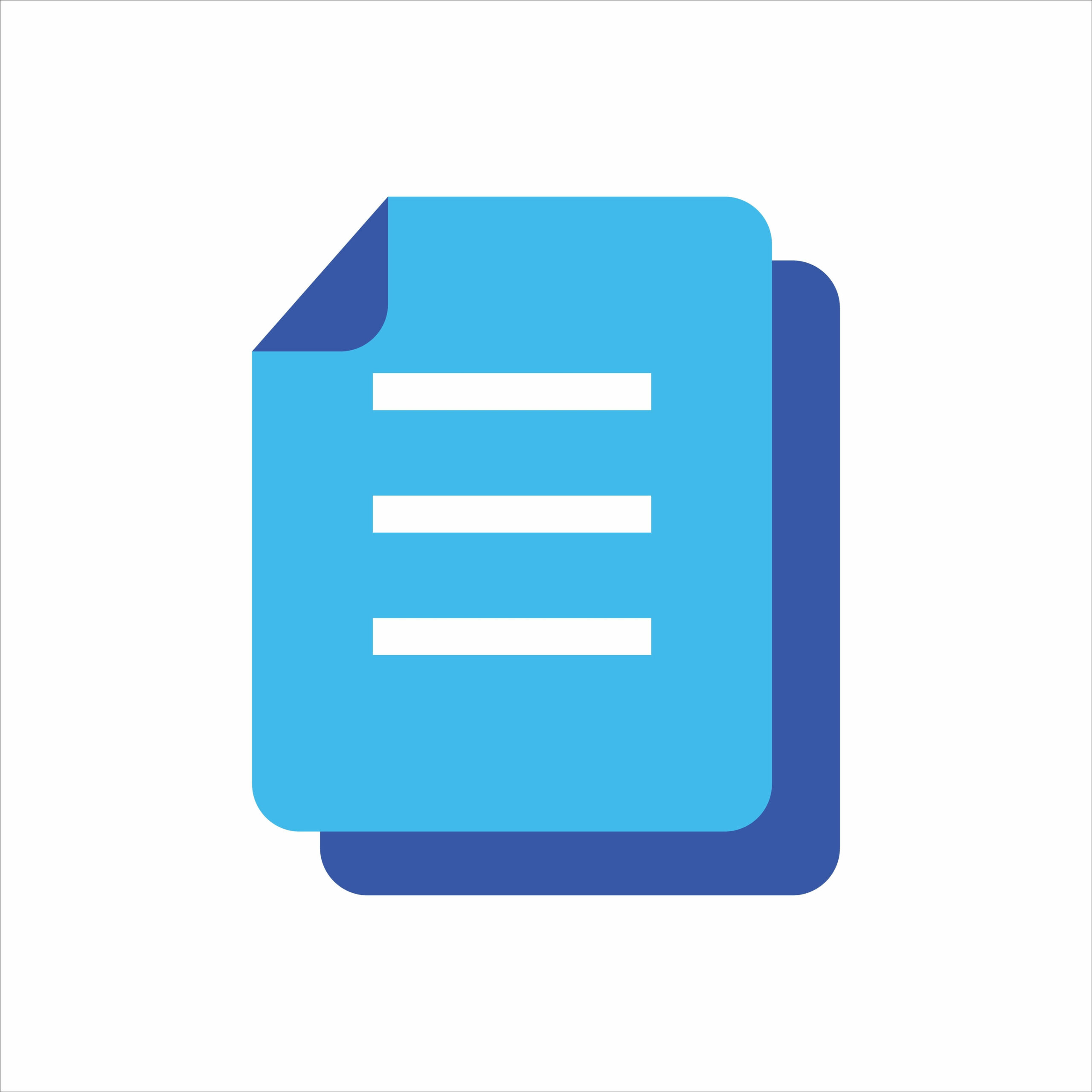
Als Autor stecke ich normalerweise in einem Meer von Dateien auf meinem Windows-PC fest. Die Geschichte, dass sich im Laufe der Zeit Hunderte von Bildern, Musikdateien und Dokumenten ansammeln, ist nicht neu. Sie haben wahrscheinlich schon einmal die gleiche Frustration erlebt. Je mehr ich mich durch dieses Durcheinander arbeitete, desto größer wurde meine Frustration. Ich brauchte eine effektive Möglichkeit, doppelte Dateien auf meinem PC zu finden.
Ich kannte die richtige Option bei vielen verfügbaren Programmen zum Entfernen von Duplikaten nicht , bis mein Freund den Duplicate File Finder von Auslogics vorschlug.
Ich verwende diesen Finder für doppelte Dateien seit etwa zwei Jahren unter Windows 10, was mein digitales Leben besser organisiert hat.
In dieser Rezension wird detailliert beschrieben, wie ich Auslogics Duplicate File Finder verwendet habe, um doppelte Dateien zu finden . Außerdem zeige ich Ihnen, wie Sie doppelte Dateien in Windows 10 finden .
Lass uns anfangen.
Warum ist es wichtig, Speicherplatz freizugeben?
Ich habe gelernt zu schätzen, wie wichtig es ist, Speicherplatz freizugeben, da es für die Aufrechterhaltung der Funktionalität eines Computers von entscheidender Bedeutung ist.
Lassen Sie mich meine persönlichen Erfahrungen und den Wert von mehr Speicherplatz auf Ihrem Computer teilen:
1. Verbessern Sie die Computerleistung
Ihr Computer kann langsam werden, wenn die Festplatte voll ist. Der Umgang mit langsamen App-Starts, längeren Startzeiten und einem langsamen System kann ärgerlich sein und die Produktivität beeinträchtigen.
Mein Computer erhielt jedoch einen unglaublichen Schub, als ich anfing, Auslogics Duplicate File Finder zu verwenden , um nach doppelten Dateien zu suchen und diese zu löschen.
Wussten Sie…
Manchmal kann es vorkommen, dass Ihr Computer langsamer läuft, selbst wenn Sie denbesten Finder für doppelte Dateien verwenden.Das Problem kann auf Software-, Hardware- oder Treiberprobleme zurückzuführen sein.Es könnte auch an einer schlechten PC-Wartung liegen.
Deshalb empfehle ichAuslogics BoostSpeed dringend, um die Leistung Ihres PCs zu steigern, Junk-Dateien zu entfernen, Ihre Registrierung zu bereinigen usw.
Erfahren Sie hier mehr:Warum ist mein Computer so langsam? Wie kann man es beschleunigen?
Verwandt: Beschleunigen Sie langsame Computer: Auslogics BoostSpeed 13
2. Freier Speicherplatz hilft, Ihren PC zu stabilisieren
Es geht nicht nur um Geschwindigkeit. Es geht auch darum, sicherzustellen, dass Ihr Computer stabil ist. Wenn Ihre Festplatte fast voll ist, kann es zu Abstürzen, Fehlfunktionen und sogar Datenverlust kommen.
Durch das Entfernen doppelter Dateien durch regelmäßige Bereinigungen konnte ich mein System stabil halten. Die Verwendung eines Programms zum Auffinden doppelter Dateien wie Auslogics Duplicate File Finder hat mir dabei geholfen, die Stabilität meines PCs aufrechtzuerhalten.
Verwandte Themen: So erhalten Sie mehr Speicherplatz auf dem PC
3. Freier Speicherplatz ist für die Aktualisierung von Software von entscheidender Bedeutung
Regelmäßige Software-Updates sind sowohl für die Sicherheit als auch für die Effizienz von entscheidender Bedeutung. Es ist wichtig, dass hierfür ausreichend Platz vorhanden ist. Ihr System installiert diese wichtigen Updates möglicherweise nicht, wenn Ihre Festplatte voll ist, was sie gefährdet.
4. Optimierte Dateiverwaltung
Um Ihr digitales Leben einfacher zu gestalten, müssen Sie Ihren Speicher sauber halten. Ganz gleich, ob es sich um Ihre Lieblingsfilme, Arbeitsdokumente oder private Bilder handelt, die Organisation Ihres Speichersystems steigert die Effizienz und erleichtert die Nutzung Ihres Computers.
Hauptmerkmale des Duplicate File Finder von Auslogics
Auslogics Duplicate File Finder bietet mehrere Funktionen, die Ihnen helfen, doppelte Dateien zu suchen und zu löschen.
Ich werde die wesentlichen Funktionen hervorheben und wie sie mir geholfen haben, doppelte Fotos in Windows 10 und anderen Dokumenten zu finden:
1. Suchen Sie nach doppelten Dateien
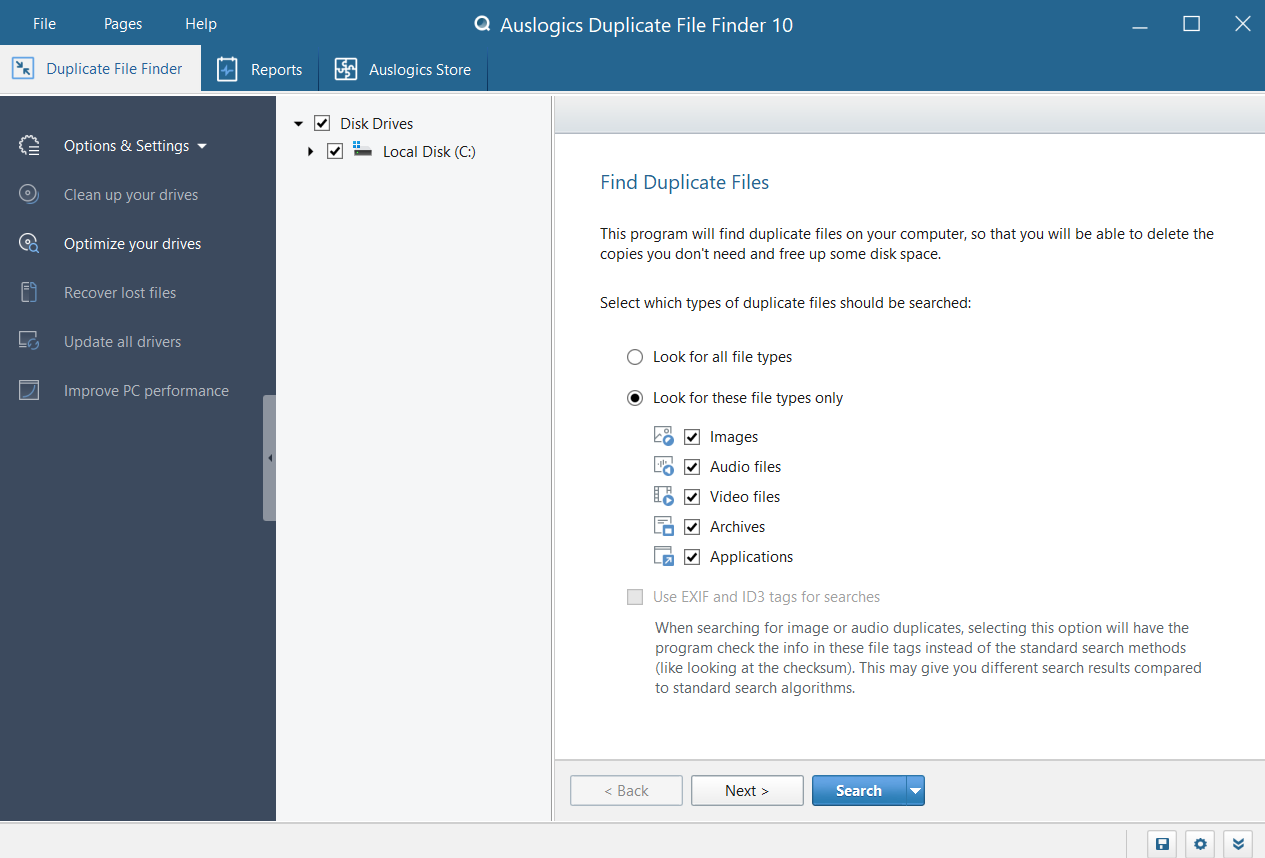
Wenn Sie wissen möchten, wie Sie doppelte Dateien finden , müssen Sie den Ordner angeben, den Sie scannen möchten, um mit der Suche nach ihnen zu beginnen.
Im Gegensatz zu anderen Programmen zum Auffinden doppelter Dateien , die eine einfache Ordnerauswahl per Drag-and-Drop ermöglichen, verfolgt Auslogics Duplicate File Finder einen anderen Ansatz.
Ich war beeindruckt von den Anpassungsoptionen, die Auslogics Duplicate File Finder bietet.
Mit diesem Finder für doppelte Dateien könnte ich beispielsweise nach doppelten Dateien suchen oder mich auf bestimmte Kategorien wie doppelte Videodateien konzentrieren.
Dies war hilfreich, da es die Möglichkeit bot, große oder kleine Dateien je nach Größe auszuschließen.
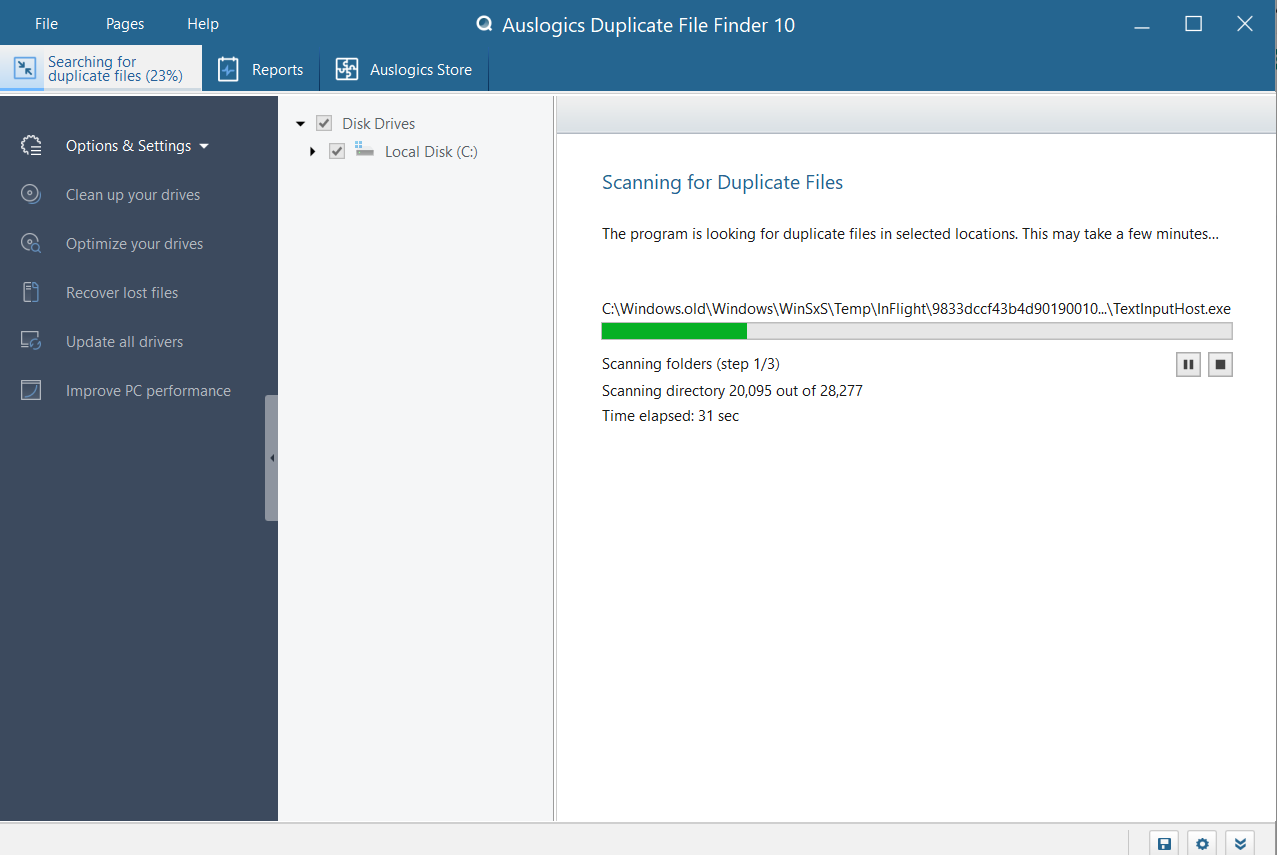
Option zur Verwendung von EXIF- und ID3-Tags für Suchen
Auslogics Duplicate File Finder verfügt über die Suchoption für EXIF- und ID3-Tags. Dies ermöglichte mir die Suche nach Audio- oder Fotoduplikaten mithilfe von Datei-Tags anstelle der Standardsuchmethoden.
Dies führte zu anderen Ergebnissen als bei den Standardsuchergebnissen.
Darüber hinaus konnte ich versteckte Dateien und Unterordner vom Scan ausschließen, was die Vielseitigkeit des Duplikat-Cleaners erhöht.
Bei der Suche nach Duplikaten konnte ich auch entscheiden, ob der Duplikat-Entferner Dateinamen und Erstellungsdaten einschließen oder ausschließen soll.
Außerdem könnte ich den gesamten Bereich der Dateien oder Dateien mit bestimmten Namen nach doppelten Elementen durchsuchen. Durch diese Funktionen konnte die Suche an meine spezifischen Anforderungen angepasst werden.
2. Anzeigen doppelter Dateien
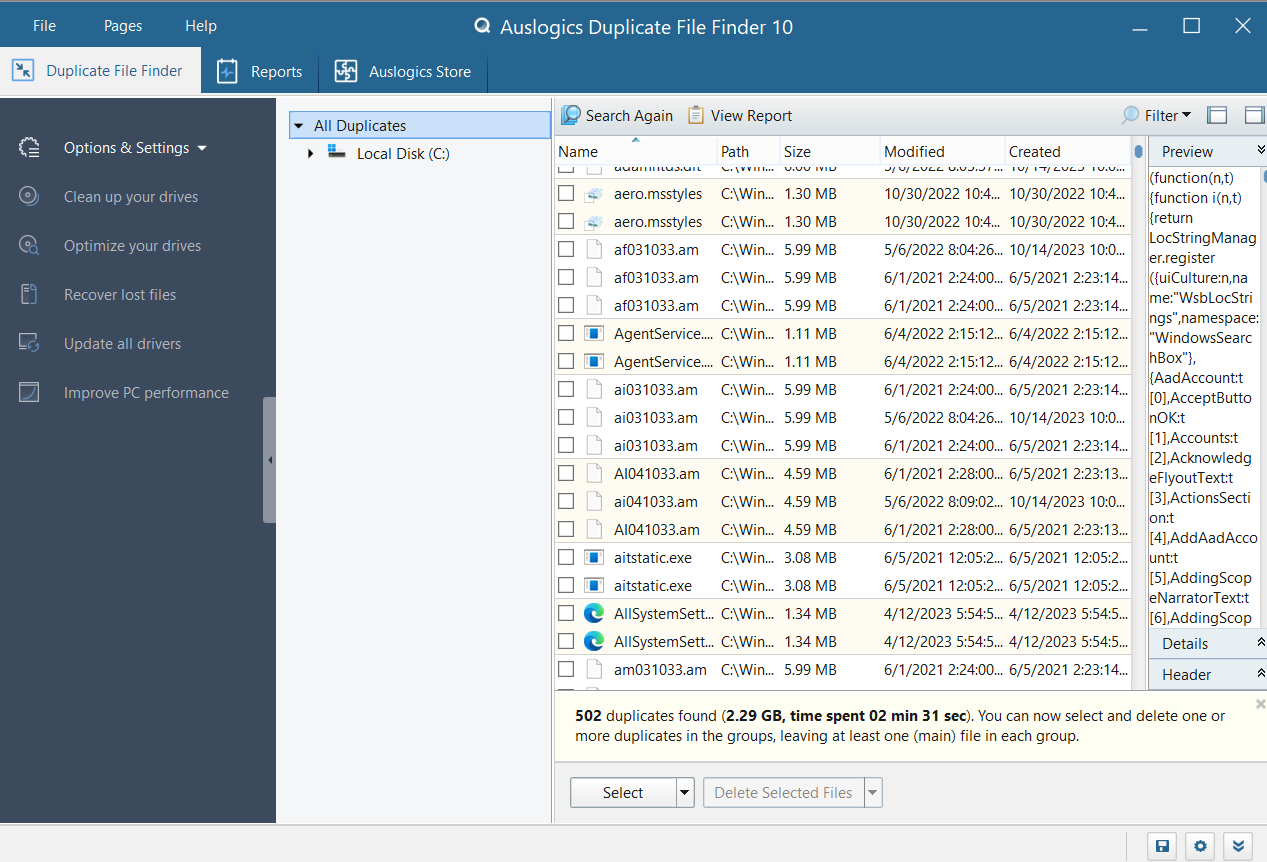
Der Duplicate File Finder von Auslogics zeigte nach der Suche eine Liste aller doppelten Dateien an, die er gefunden hatte. Mit dieser Funktion konnte ich diese Dateien einfach in der Vorschau anzeigen, filtern und sortieren.
Außerdem hat diese Software zum Auffinden doppelter Dateien einen nützlichen Bericht mit einer Liste aller erkannten Duplikate erstellt. Mir gefiel auch, dass ich grundlegende Dateiinformationen anzeigen und eine Vorschau von Bild- und Videodateien anzeigen konnte.
3. Löschen doppelter Dateien
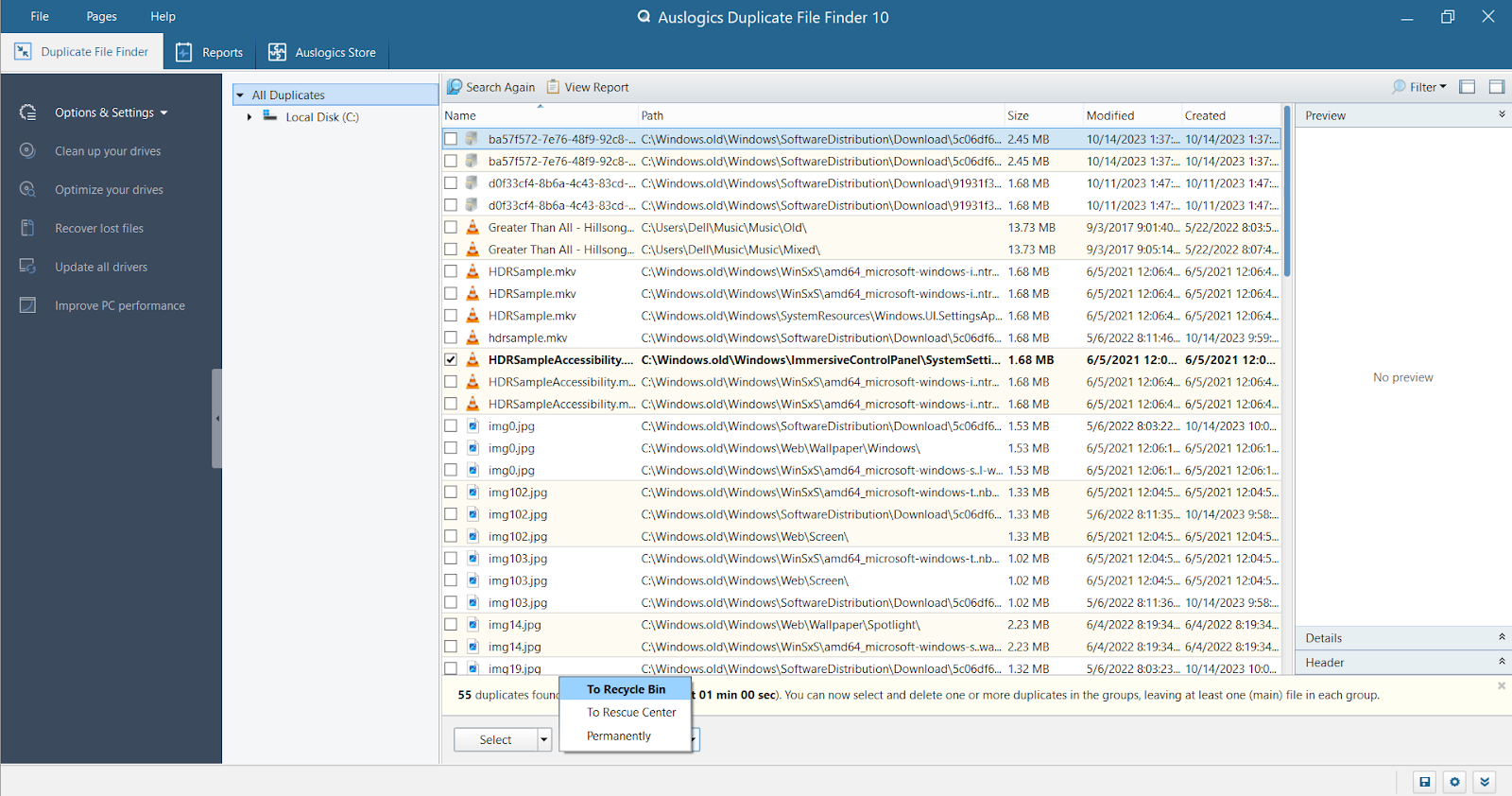
Mit der Option, unerwünschte Duplikate manuell auszuwählen und zu löschen, wurde es für mich einfacher, doppelte Dateien zu verwalten.
Das Beste daran war, dass dieser schnelle Finder für doppelte Dateien den Löschvorgang für mich übernehmen konnte. Ich konnte auf verschiedene Auswahlregeln zugreifen, indem ich auf das Menü „ Auswählen “ klickte.
Es gab drei Löschoptionen: „ In den Papierkorb “, „ Ins Rescue Center“ und „Endgültig“. Ich konnte auf diese Optionen zugreifen, indem ich auf die Schaltfläche „ Ausgewählte Dateien löschen “ klickte.
Dadurch konnte ich die Option wählen, die am besten zu mir passte.
Auswählen der zu löschenden Dateien
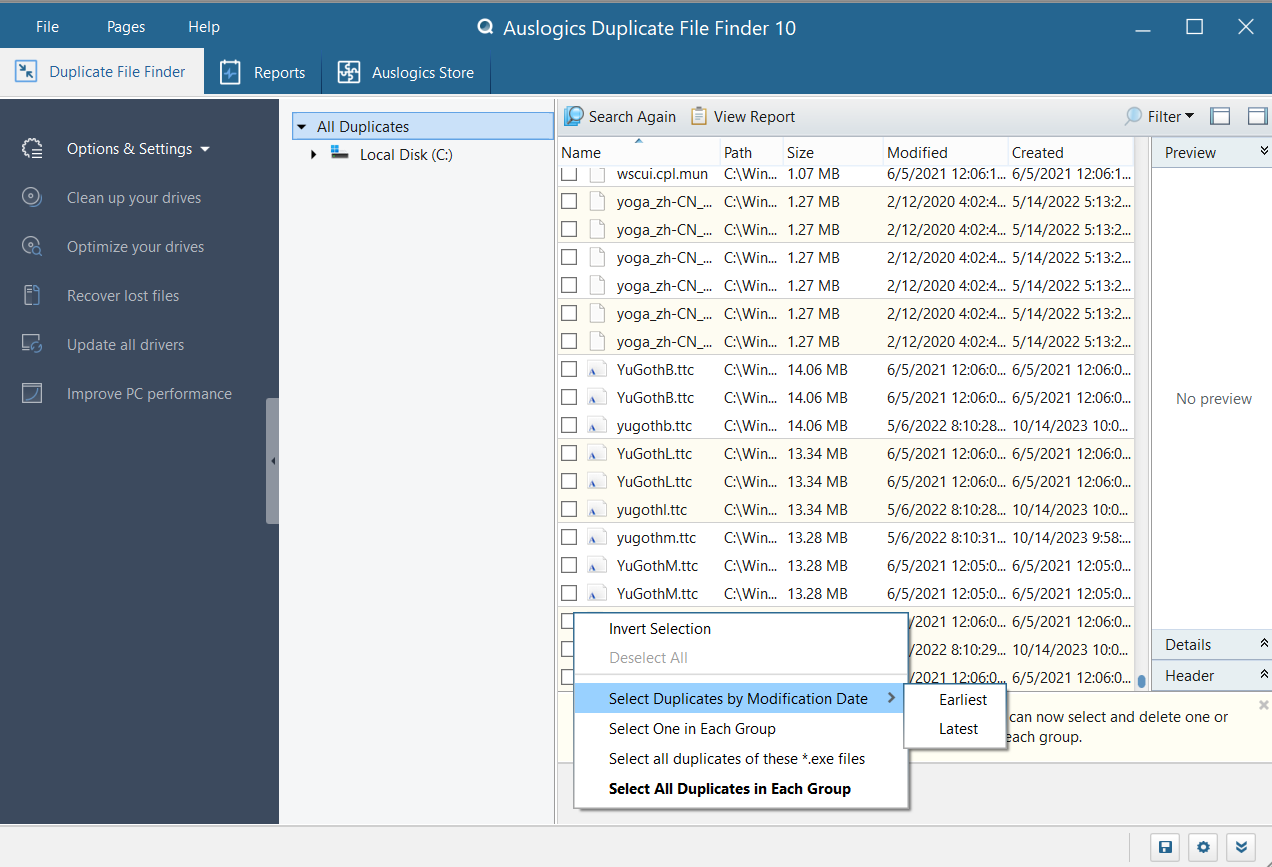
Über die Schaltfläche „Auswählen“ konnte ich auch Dateitypen auswählen, die ich löschen wollte. Ich könnte:
- Auswahl umkehren,
- Wählen Sie einen aus jeder Gruppe aus.
- Duplikate nach Änderungsdatum auswählen,
- Wählen Sie alle Duplikate mit verschiedenen Dateitypen aus und
- Wählen Sie alle Duplikate in jeder Gruppe aus.
Dadurch konnte ich sicherstellen, dass nur die erforderlichen Dateien gelöscht wurden.
Lesen Sie auch: 100 % Festplattenauslastung unter Windows 10 beheben
4. Rettungszentrum
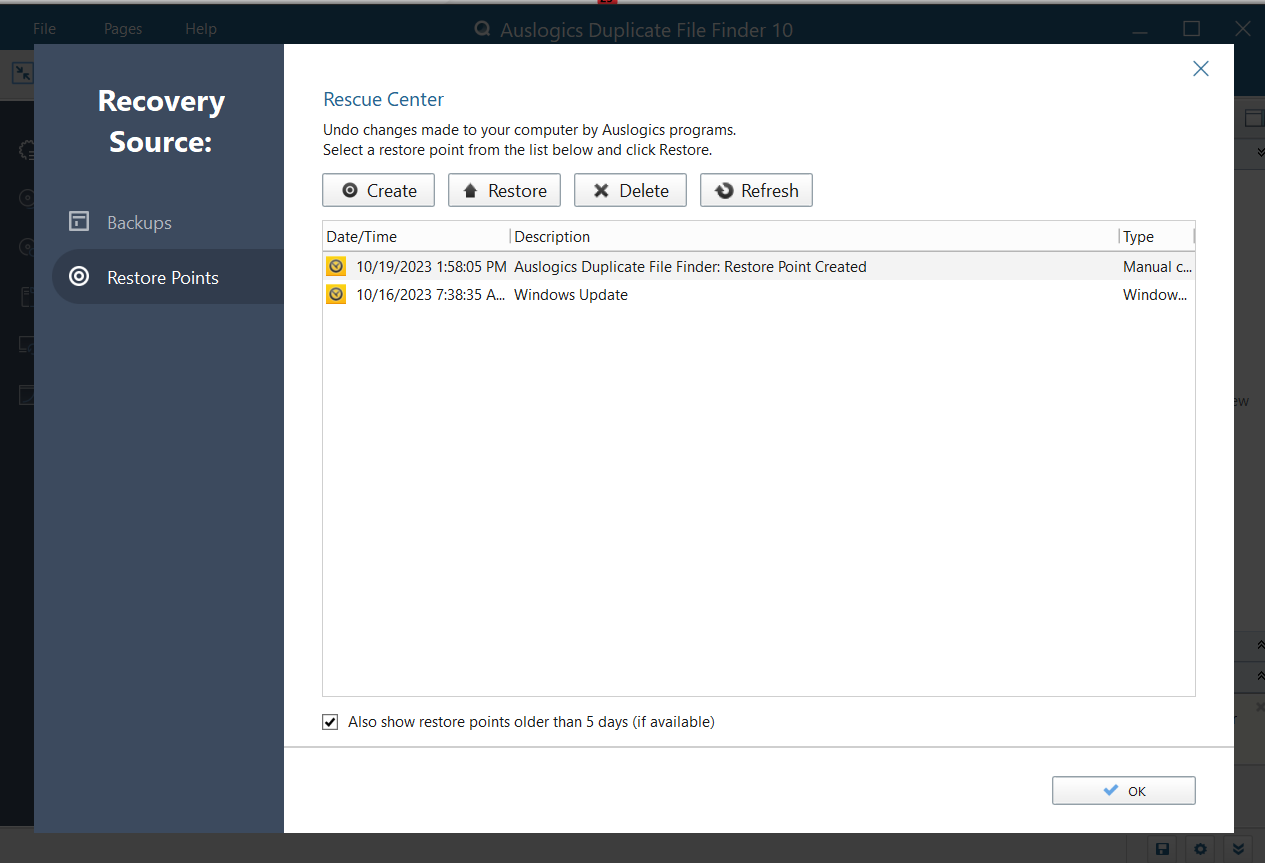
Eine bemerkenswerte Funktion von Auslogics Duplicate File Finder ist das Rescue Center. Bei Bedarf habe ich gelöschte doppelte Dateien abgerufen, was eine hilfreiche Funktion war.
Bevor ich nach doppelten Dateien gesucht habe, habe ich das Rescue Center verwendet, um Wiederherstellungspunkte zu erstellen. Dadurch konnte ich alle Änderungen rückgängig machen, wenn ich mit den Ergebnissen nicht zufrieden war.
Bedenken Sie jedoch, dass das Rescue Center Ihnen nicht weiterhelfen kann, wenn Dateien dauerhaft gelöscht wurden. Sie können das Rescue Center in den Einstellungen der Anwendung konfigurieren.
Verwandte Themen: So stellen Sie Ihr Windows-System wieder her
5. Erstellen Sie einen detaillierten Systembericht
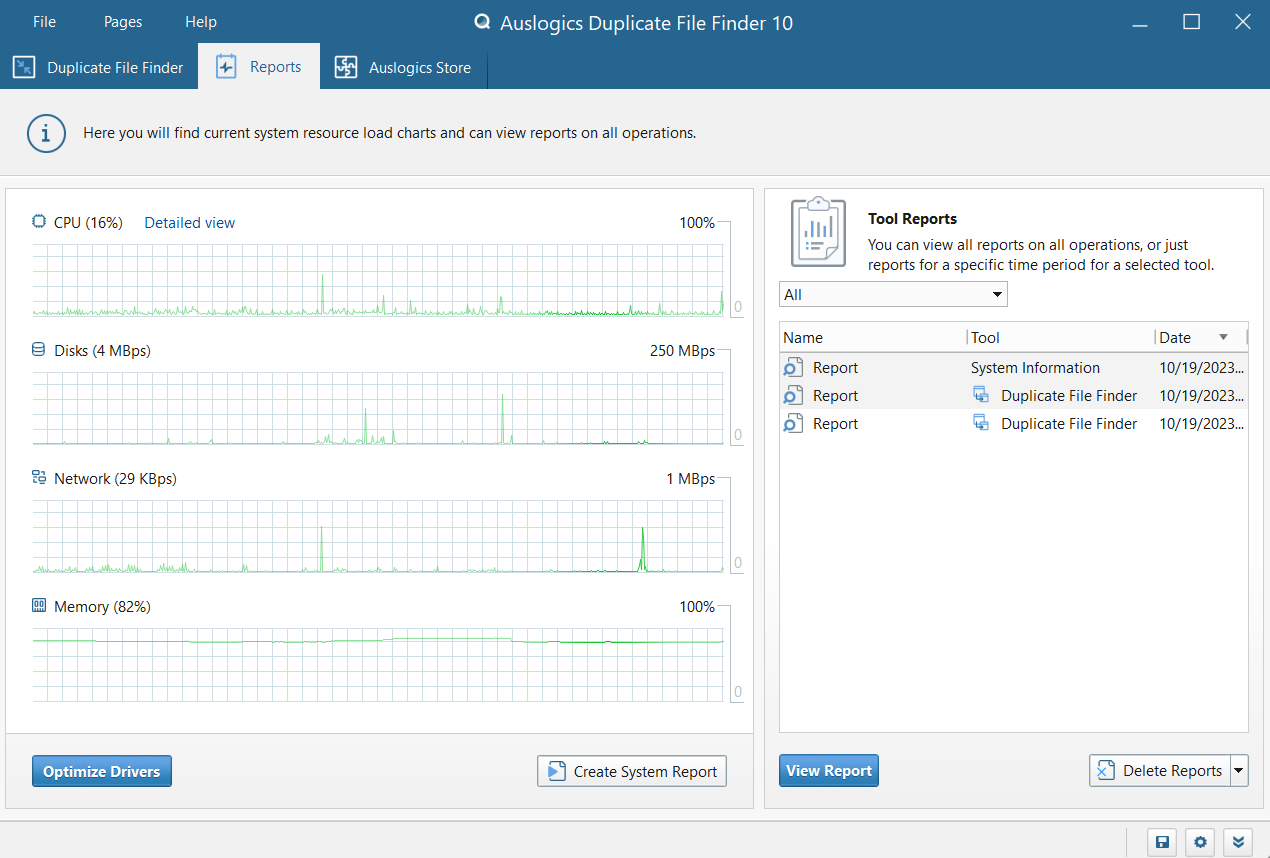
Mit dieser Funktion konnte ich mit einem Klick detaillierte Systeminformationen auf meinem Computer erstellen.
Es bietet Ihnen umfassende Informationen über Ihren Computer, wie z. B. das Betriebssystem, installierte Programme, Windows Experience Index , Partitionen, Eigenschaften der Zentraleinheit usw.

Sie können den Bericht in Ihrer Freizeit durchsehen oder ihn ausdrucken, um ihn später noch einmal durchzusehen. Es sind gute und detaillierte Informationen, insbesondere wenn Sie Hardwareprobleme finden oder Komponentenaktualisierungen überprüfen möchten.
6. Listen ignorieren
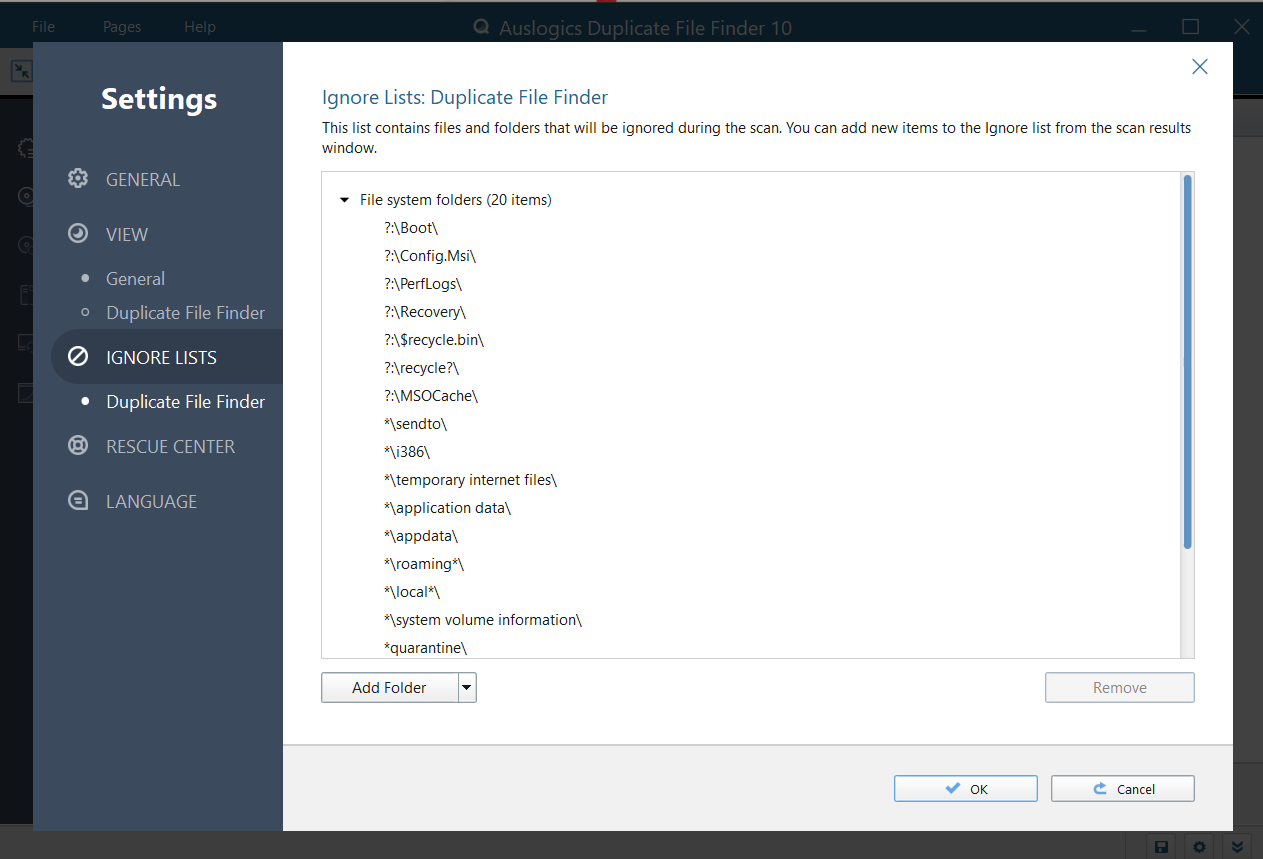
Eine der interessanten Funktionen, die ich gefunden habe, ist die Funktion „Listen ignorieren“. Als ich auf die lokale Festplatte (C:) klickte, bemerkte ich, dass einige Speicherorte ausgegraut waren. Ich wusste nicht, warum ich diese Kontrollkästchen nicht aktivieren konnte, bis ich den Abschnitt „Listen ignorieren“ überprüfte.
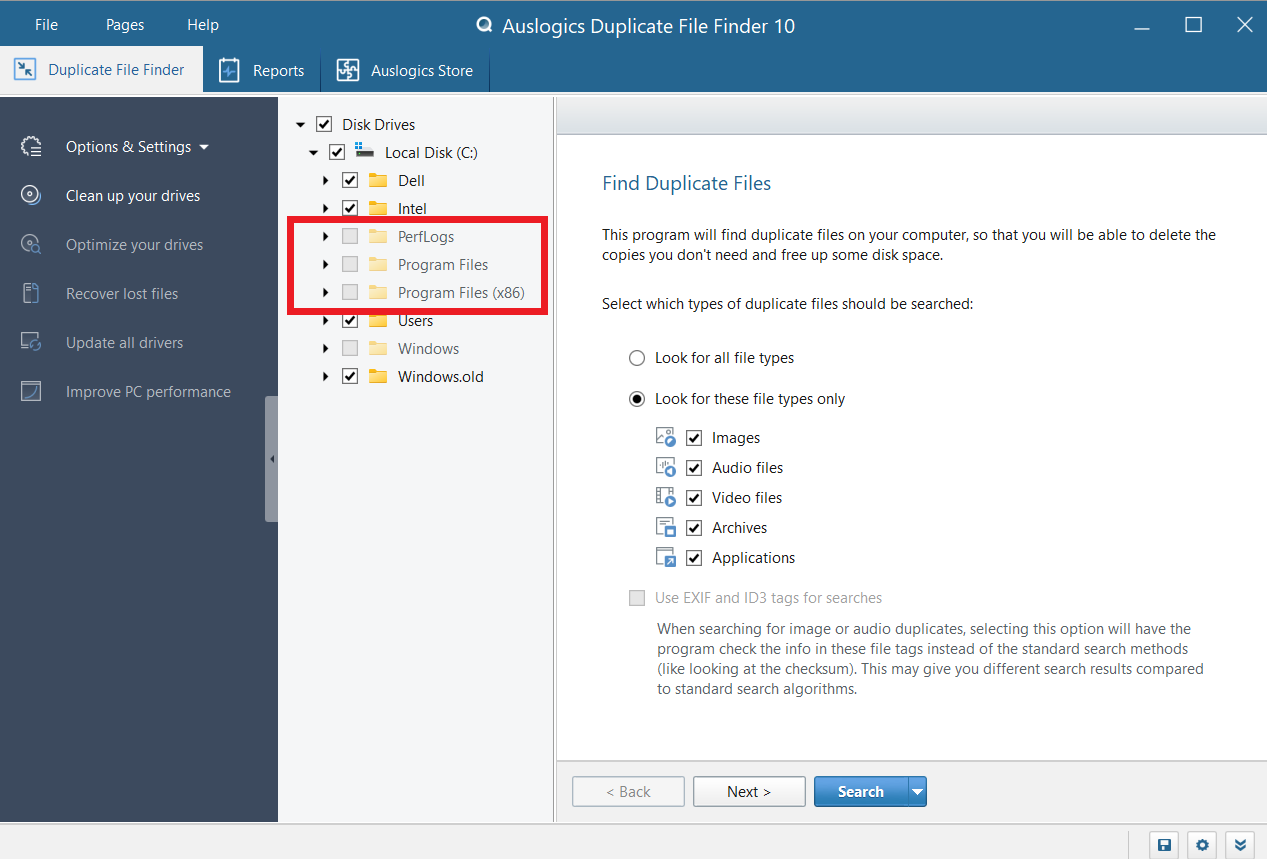
Ignorierungslisten enthalten Dateispeicherorte, die der Auslogics Duplicate File Finder nicht durchsucht. Dazu können die Ordner „Programme“ (x86) und „Windows“ gehören.
Im Allgemeinen ist dies sinnvoll, da Sie in diesen Ordnern nichts ändern möchten. Jede Änderung kann den Betrieb der Anwendung oder Windows selbst beeinträchtigen.
Wenn Sie kein Experte wie ich sind, vermeiden Sie am besten das Ändern von Elementen im Abschnitt „Ignorierungslisten“.
Lesen Sie auch: Was passiert, wenn Sie Windows System 32 löschen?
Kompatibilität und Systemanforderungen
Meiner Erfahrung nach ist Auslogics Duplicate File Finder in Bezug auf Kompatibilität und Systemanforderungen entgegenkommend. Mir gefällt, dass es mit verschiedenen Windows-Betriebssystemen wie Windows 7, 8, 8.1, 10 und 11 funktioniert.
Diese umfassende Kompatibilität garantiert, dass Sie wissen, wie Sie doppelte Dateien finden, unabhängig von der von Ihnen verwendeten Windows-Version.
Darüber hinaus waren die Hardwareanforderungen für die Software durchaus angemessen. Sie benötigen keinen leistungsstarken Computer, um die Software zum Auffinden doppelter Dateien auszuführen.
Meiner Erfahrung nach sollten 50 MB freier Festplattenspeicher für die Installation, 512 MB RAM und ein mit 1 GHz oder schneller getakteter Prozessor ausreichen. Dies sind die minimalen Systemanforderungen für die Grundfunktionalität.
Eine robustere Systemkonfiguration kann jedoch die besten Ergebnisse liefern, wenn Sie ausführliche Suchen durchführen oder mit großen Informationsmengen arbeiten möchten.
Lesen Sie auch: Wie finden Sie die Windows-Systeminformationen Ihres PCs?
Preisgestaltung
Wenn Sie den besten Duplicate File Finder suchen, der nicht teuer ist, empfehle ich den Duplicate File Finder von Auslogics.
Es fallen keine Vorabgebühren oder Anforderungen für den Kauf einer Premium-Version an, um doppelte Dateien herunterzuladen und zu finden.
Diese kostenlose Version ist ein großer Vorteil, wenn Sie nach einer benutzerfreundlichen und kostenlosen Möglichkeit suchen, auf Ihren Windows-PCs nach doppelten Dateien zu suchen.
Da es kostenlos ist, konnte ich lernen, wie man doppelte Dateien in Windows 10 findet, ohne mir Gedanken über Premium-Funktionen machen zu müssen, auf die ich nicht zugreifen kann.
So finden und löschen Sie doppelte Dateien sicher mit dem Duplicate File Finder von Auslogics
So finden Sie doppelte Dateien mit dem Duplicate File Finder von Auslogics. Ich zeige Ihnen, wie Sie die Software herunterladen und unnötige doppelte Dateien löschen:
1. So laden Sie die Software herunter und installieren sie
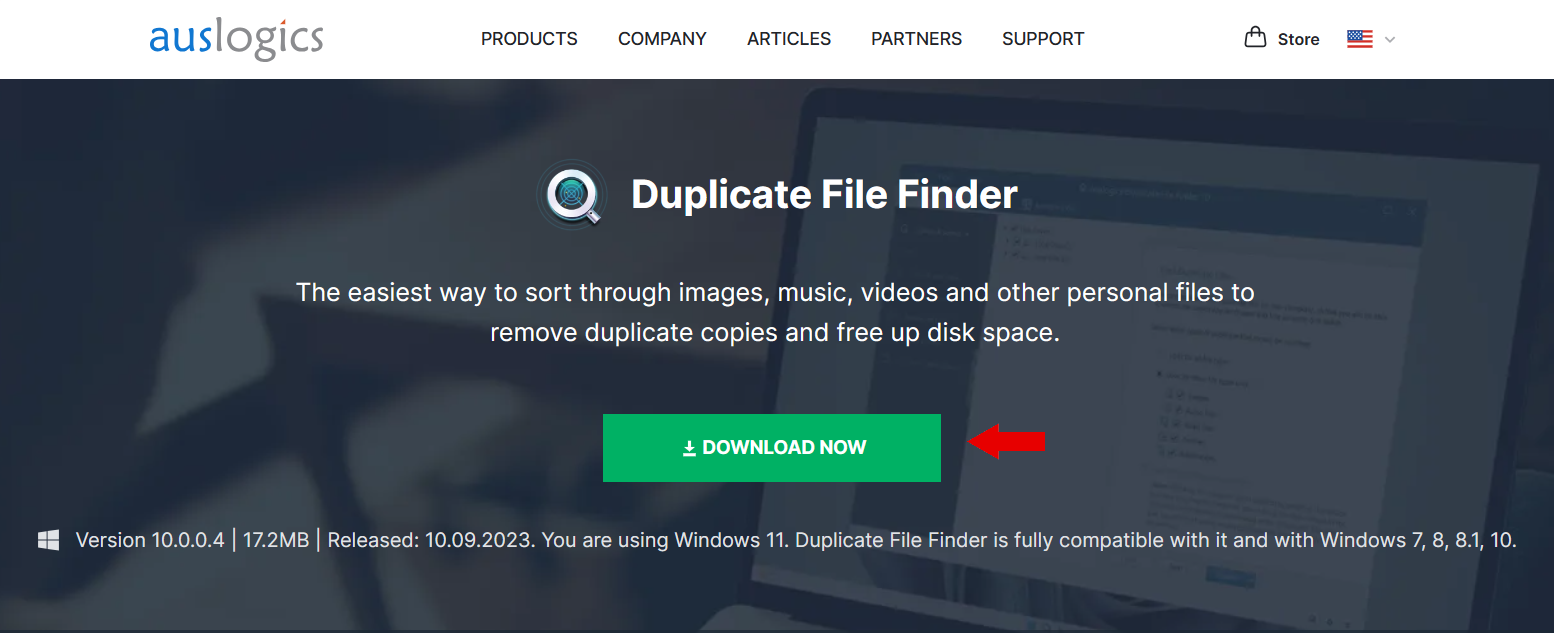
Besuchen Sie die offizielle Website von Auslogics und laden Sie den Auslogics Duplicate File Finder herunter . Der Download der Softwaredatei beginnt, sobald Sie darauf klicken.
Sobald der Download abgeschlossen ist, klicken Sie auf die ausführbare Datei, um die Installation zu starten, die normalerweise weniger als eine Minute dauert.
2. Verwendung des Duplicate File Finder von Auslogics
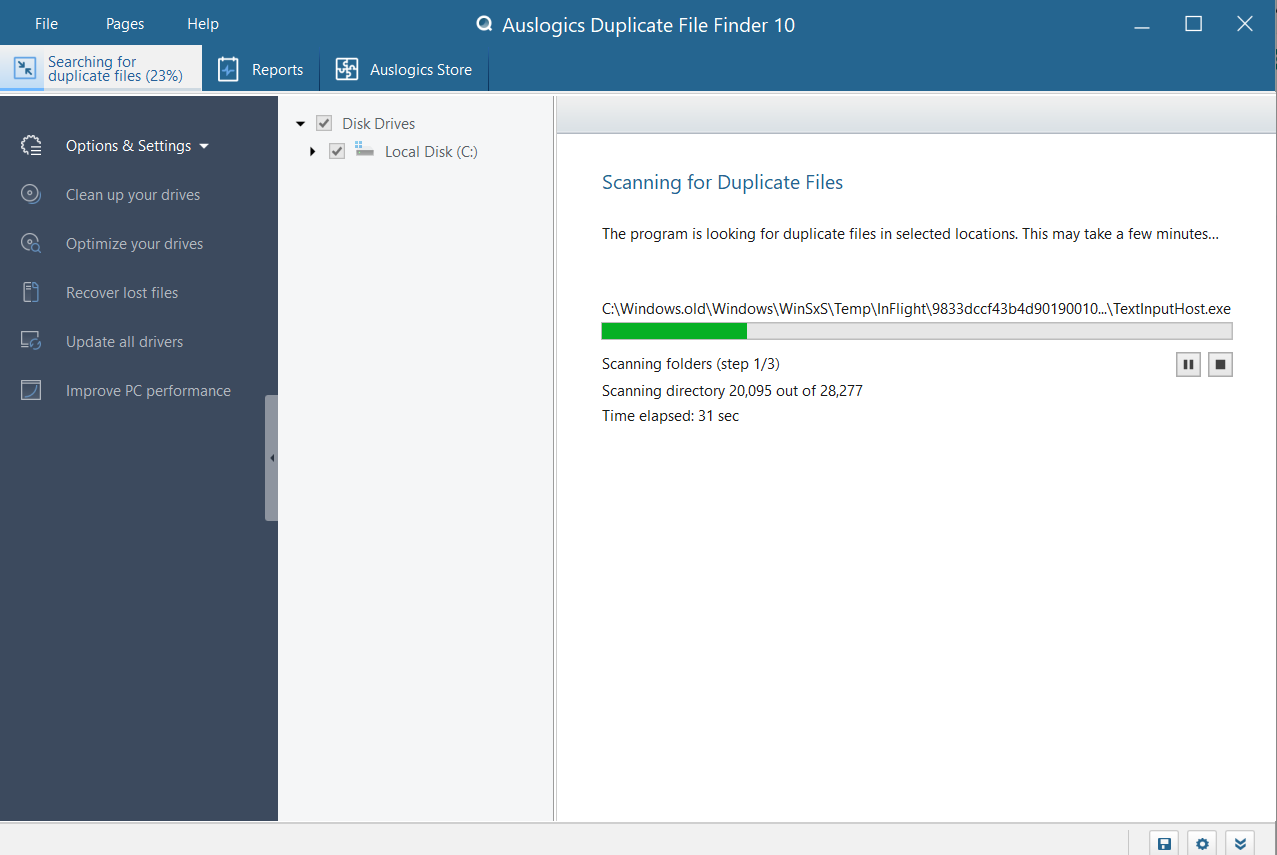
Führen Sie die Software nach der Installation aus. Wählen Sie die Dateitypen aus, in denen Sie nach doppelten Dateien suchen möchten. Dies können Anwendungen, Audiodateien, Videodateien usw. sein.
Sie können auch das Kontrollkästchen „EXIF- und ID3-Tags für Suchen verwenden“ aktivieren, um eine tiefere Suche zu starten. Danach erledigt das Programm den Rest.
Nach dem Scannen werden sofort alle gefundenen doppelten Dateien aufgelistet. Anschließend können Sie entscheiden, wie mit diesen Duplikaten umgegangen wird.
3. Anpassen Ihrer Duplikatsuche
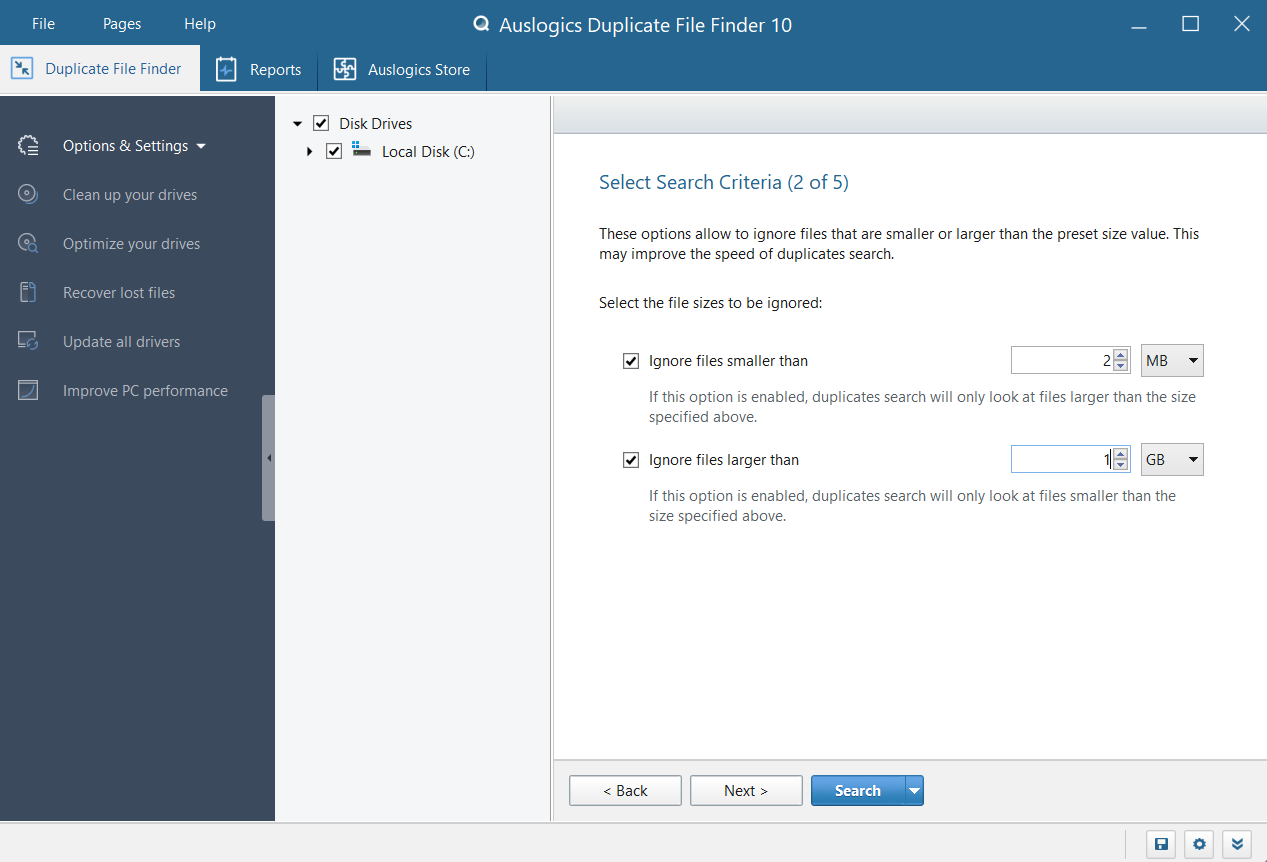
Sie können Ihre Suche anpassen, was eine hilfreiche Funktion ist. Sie können Duplikate jeglicher Art finden oder nur solche, die Sie interessieren.
Es ist auch möglich, große und kleine Dateien, auch versteckte, von der Suche auszuschließen.
Sie können auch festlegen, auf welche Verzeichnisse Sie sich konzentrieren möchten und ob das Programm anhand von Datumsangaben oder Dateinamen nach Duplikaten suchen soll.
4. So löschen Sie doppelte Dateien sicher
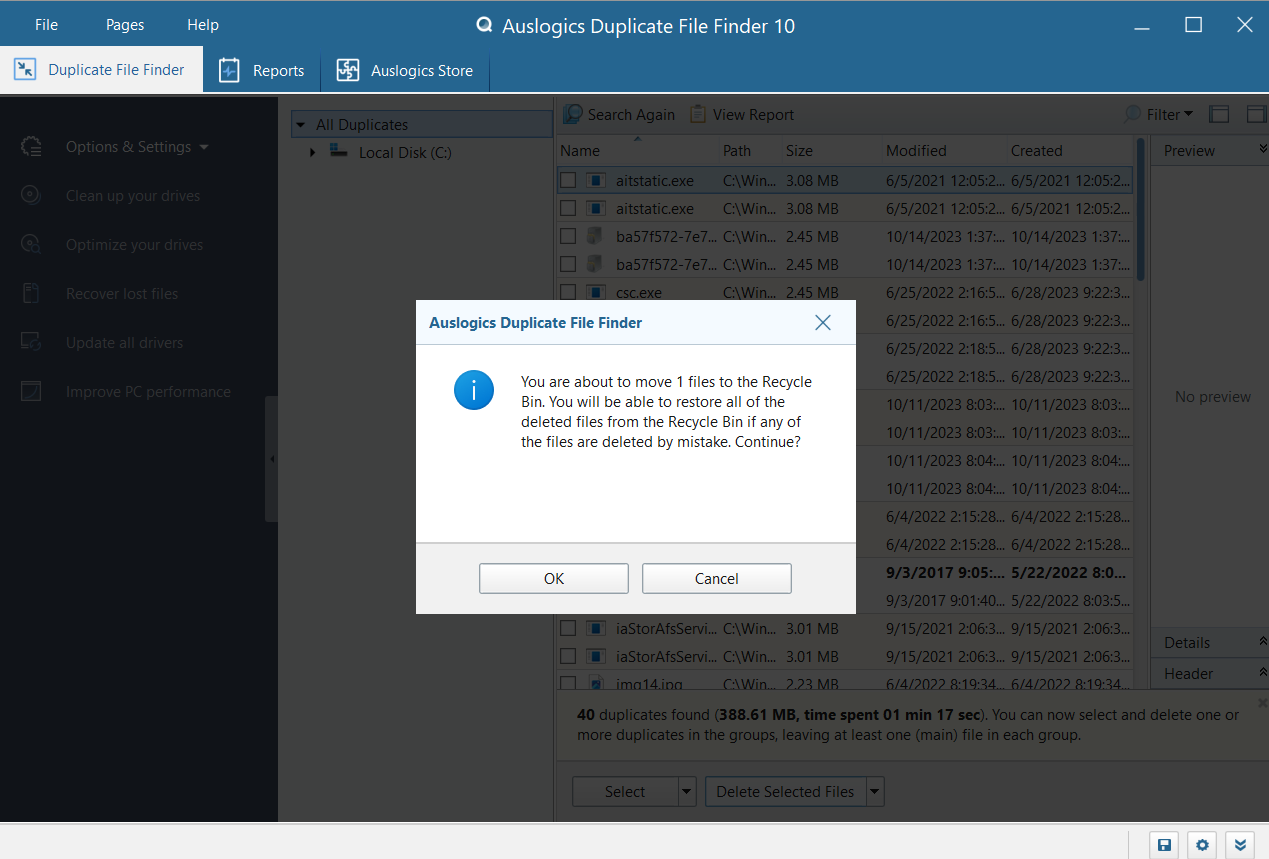
Auslogics Duplicate File Finder zeigt Ihnen nach dem Scan eine Liste der doppelten Dateien. Nachdem Sie diese Dateien überprüft haben, können Sie auswählen, welche Sie behalten und welche Sie entfernen möchten.
Sie können die nicht gewünschten Duplikate ganz einfach auswählen und entfernen. Wählen Sie Ihre bevorzugte Option aus, ob Sie sie dauerhaft entfernen, sie an das Rescue Center oder den Papierkorb senden möchten.
Sie können alle gelöschten Dateien über das Rescue Center wiederherstellen, wenn Sie Ihre Meinung ändern.
Auslogics Duplicate File Finder: Rezensionen
In der Softwarebranche spricht die Kundenzufriedenheit Bände. Als jemand, der einfache und effiziente Software schätzt, kann ich mit Zuversicht sagen, dass sich der Duplicate File Finder von Auslogics zu einem wichtigen Werkzeug in meinem Werkzeugkasten entwickelt hat.
Dieser kostenlose Finder für doppelte Dateien ist für jeden, der sein digitales Leben organisieren möchte, unverzichtbar, da er das uralte Problem doppelter Dateien effektiv löst.
Verlassen Sie sich nicht nur auf mein Wort. Auslogics Duplicate File Finder wird von einer Community treuer Benutzer unterstützt, die das Produkt seit Jahren empfehlen.
Hier finden Sie einige Bewertungen auf Trustpilot zu Auslogics-Produkten. Dort können Sie alle Bewertungen einsehen:
Rezension 1:
Ich bin alt und brauche manchmal Hilfe, um herauszufinden, wie bestimmte Programme funktionieren.Ich habe „Auslogics Duplicate File Finder“ verwendet und es hat großartig funktioniert.Am nächsten Tag wurde mir klar, dass ich ein paar Dateien finden musste, die vom Programm gelöscht worden waren, und ich hatte nicht viel Glück.Ich beschloss, eine E-Mail an das Unternehmen zu senden, das die Software bereitgestellt hat.
Ich war überrascht, wie schnell ich eine Antwort bekam, und zwar von Alex Bratton.Er war höflich und hilfsbereit und sein Rat funktionierte problemlos!Ich hatte meine Dateien ohne Probleme zurück!Ich schätze Unternehmen, die ihre Kunden schätzen, so ein tolles Produkt und einen tollen Kundenservice!Danke, Alex!
Rhonda M.
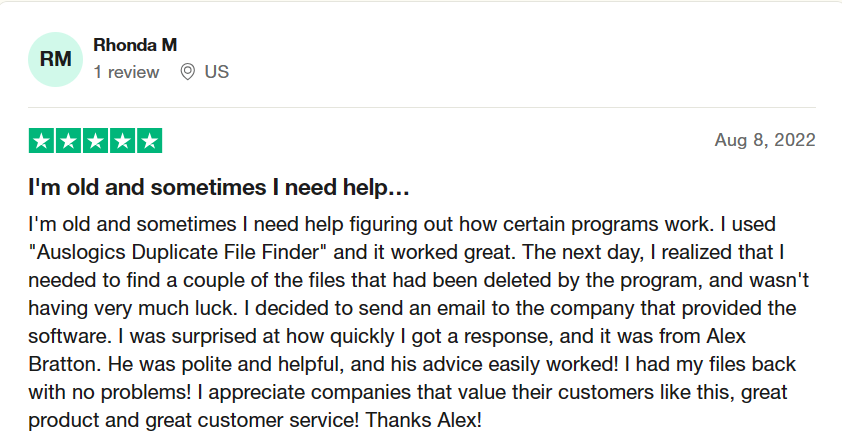
Rezension 2:
Ich verwende die Software-Suites von Auslogics seit mehreren Jahren auf meinen PCs.Der Support für ihre Produkte ist hervorragend und schnell.Ich habe das Gefühl, dass ich dort einen persönlichen Freund habe, der meine Fragen oder andere Probleme ohne Verzögerung beantwortet und mir hilft, sie zu lösen, damit alles für mich reibungslos verläuft.Sehr empfehlenswert!
Tom Wilson
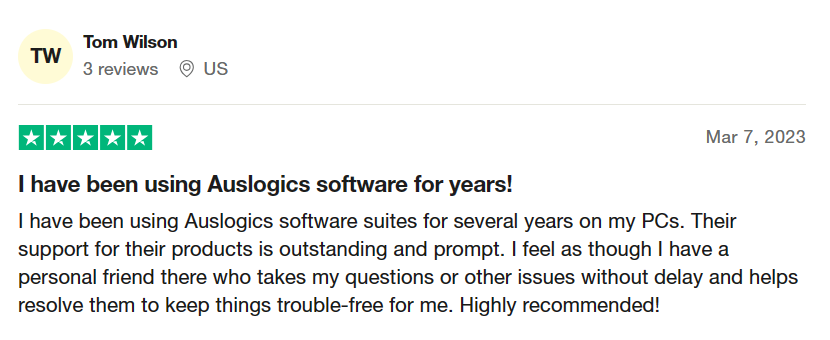
Rezension 3:
Dies ist gründlich, ohne dass Sie zu einem anderen Dienstprogramm wechseln müssen.Und die Benutzeroberfläche ist nicht dekoriert, was es schwieriger macht, sich ein „Gesamtbild“ zu machen.Ich wünschte, es würde mir sagen, wie ich meine TCP-Bandbreite und TCP-Verzögerung einstellen soll, aber wir können immer etwas finden, oder?A+
Robert Childers
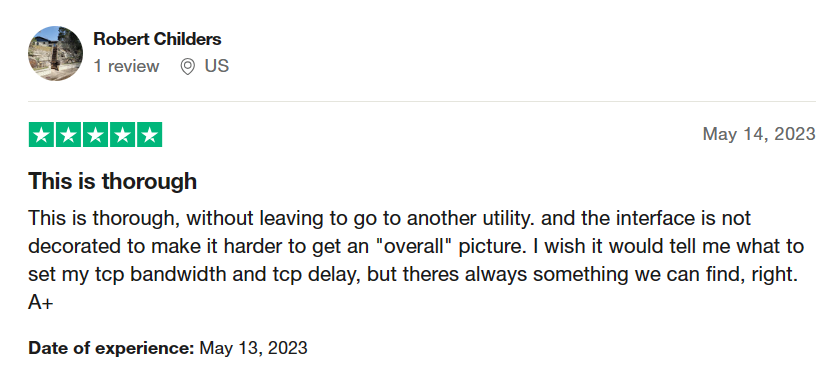
Abschluss
Wenn Sie wissen möchten, wie Sie doppelte Dateien finden, ohne komplizierte Prozesse durchlaufen zu müssen, empfehle ich Auslogics Duplicate File Finder.
Es ist eine einfache und effiziente Antwort auf ein globales Problem. Auslogics ist aufgrund der großartigen Benutzererfahrungen, des hervorragenden Kundensupports und der breiten Palette an Optimierungstools eine klare Wahl für alle, die ihren digitalen Bereich in die Hand nehmen möchten.
Ich empfehle Ihnen jedoch, vorsichtig zu sein, wenn Sie diese Software verwenden, um doppelte Dateien zu finden. Sie können Dateien jederzeit entfernen, da es keine internen Einschränkungen gibt.
Diese Freiheit birgt ein mögliches Risiko. Das unbeabsichtigte Entfernen doppelter Kopien wichtiger Systemdateien könnte katastrophale Auswirkungen auf den Betrieb und die Datensicherung Ihres Computers haben.
Wenn Sie also eine Liste im Abschnitt „Listen ignorieren“ finden, lassen Sie sie lieber in Ruhe.
Lesen Sie auch: Windows 10-Support: Wie bekomme ich Hilfe in Windows 10?
FAQ
Ist die Nutzung des Duplicate File Finder von Auslogics kostenlos?
Ja. Der Duplicate File Finder von Auslogics kann für den kommerziellen und privaten Gebrauch kostenlos verwendet werden. Darüber hinaus gibt es auch kostenlose regelmäßige Updates!
Funktioniert die Software auf Mac und Windows?
Mit dem Duplicate File Finder von Auslogics können Sie nur unter Windows nach doppelten Dateien suchen. Wenn Sie also einen Mac verwenden, funktioniert es nicht.
Kann ich den Löschvorgang anpassen?
Ja. Mit dem Duplicate File Finder von Auslogics können Sie die Dateien auswählen, die Sie löschen möchten. Dank dieses schnellen Finders für doppelte Dateien haben Sie jetzt mehr Kontrolle darüber, welche doppelten Dateien gelöscht werden.
Ist Auslogics Duplicate File Finder für meine Daten sicher?
Auslogics Duplicate File Finder wurde unter Berücksichtigung Ihrer Datensicherheit entwickelt. Dieser Entferner für doppelte Dateien kann keine Dateien ohne Ihre Zustimmung löschen. Ich empfehle jedoch dringend, die Ergebnisse vor dem Löschen zu überprüfen, um sicherzustellen, dass Sie keine wichtigen Dateien verlieren.
Wie oft sollte ich die Software ausführen, um doppelte Dateien zu verwalten?
Je nachdem, wie Sie diesen einfachen Duplikat-Finder verwenden, müssen Sie ihn möglicherweise häufiger ausführen, um mit doppelten Dateien umzugehen. Um ein übersichtliches System zu gewährleisten, können Sie die Software einmal pro Woche oder einmal im Monat ausführen.
Das genaue Intervall kann sich jedoch je nach Ihren Anforderungen und der Geschwindigkeit, mit der doppelte Dateien erstellt werden, ändern.
